cdr教程
- 格式:docx
- 大小:36.81 KB
- 文档页数:2

CDR精品教程第一课1、初步认识CORELDRAWa、软件的打开、新建、与保存。
b、工作界面的认识(标题栏、菜单栏、标准工具栏、工具栏、工具属性栏、泊物窗、调色板、页面记数器、导航器、信息栏)c、CorelDraw的主要功能与作用(是一个功能强大的矢量图处理软件,多用与广告设计,产品外观设计、印刷制版拼版,包装设计等等运用非常广泛。
矢量图与位图的简单区分,矢量图:可以绘制,颜色不太鲜艳明亮,放大不会出现锯齿,位图:不可以绘制,颜色非常鲜艳明亮,放大出现锯齿)2、图形的三个属性:大小、轮廓、填色3、圆形工具F7a、绘制椭圆,填内色,大小的修改,与饼形,弧形的转变b、按CTRL画正圆c、三点椭圆工具的使用4、边框色外框笔的使用5、矩形工具F6A、按ctrl键画正方形B、属性栏改角的圆度,也可以拖动四角的空心控制点C、双击矩形工具可以产生一个和页面大小相同的矩形并且放在最下层。
D、矩形工具的使用5、选择工具空格A、点选B、框选(选区要全部围住图形)C、按Alt框选(只需要碰到图形)D、加减选(按shift键)6、手绘工具F5A、单击拖动再单击可以绘制直线B、属性栏里面改起点和终点箭头样式,中间轮廓线形状(贴齐物件没有选种任何物体的时候点下贴齐物件按扭可以自然贴齐物体)6、视图缩放ZF4(或双击缩放工具)、适合页面(显示所有物体)F2、一次性放大(单击或框选)F3、一次性缩小(缩放到上一个显示比例)7、平移抓手工具H作业:中国银行标志与联想标志第二课5、复习选择工具空格A、点选B、框选(选区要全部围住图形)C、按Alt框选(只需要碰中图形)D、加减选(按shift键)E 、按Alt键单击选中下面的那一个F、按Ctrl键单击选择群组中的一个G、旋转(双击物体选中后,拖动四个角的控制点;在属性栏输入精确角度)。
H、倾斜(双击物体拖动四条边的中间控制点)I、复制(按“+”号原地复制,拖动的时候左键不松开加按右键最后松开左键)2、应用到再制.A、编辑——重复CTRL+RB、编辑——再制CTRL+DC、两个的区别“CTRL+R”更乖一些“CTRL+D”有一定的灵活性。
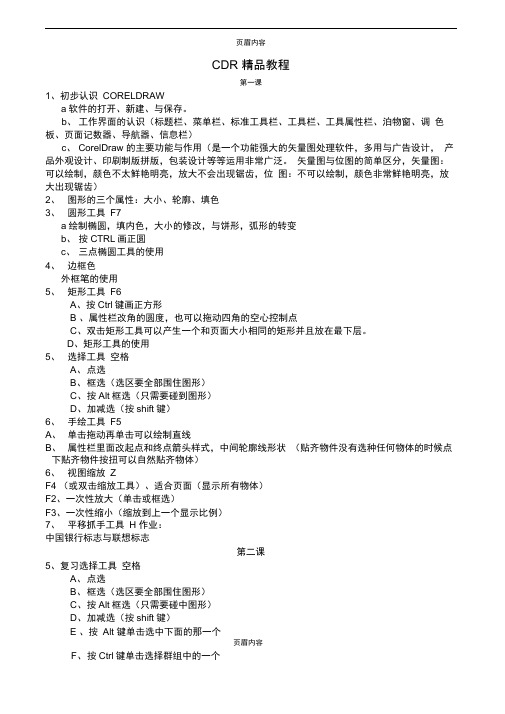
页眉内容CDR 精品教程第一课1、初步认识CORELDRAWa软件的打开、新建、与保存。
b、工作界面的认识(标题栏、菜单栏、标准工具栏、工具栏、工具属性栏、泊物窗、调色板、页面记数器、导航器、信息栏)c、CorelDraw 的主要功能与作用(是一个功能强大的矢量图处理软件,多用与广告设计,产品外观设计、印刷制版拼版,包装设计等等运用非常广泛。
矢量图与位图的简单区分,矢量图:可以绘制,颜色不太鲜艳明亮,放大不会出现锯齿,位图:不可以绘制,颜色非常鲜艳明亮,放大出现锯齿)2、图形的三个属性:大小、轮廓、填色3、圆形工具F7a绘制椭圆,填内色,大小的修改,与饼形,弧形的转变b、按CTRL画正圆c、三点椭圆工具的使用4、边框色外框笔的使用5、矩形工具F6A、按Ctrl键画正方形B 、属性栏改角的圆度,也可以拖动四角的空心控制点C、双击矩形工具可以产生一个和页面大小相同的矩形并且放在最下层。
D、矩形工具的使用5、选择工具空格A、点选B、框选(选区要全部围住图形)C、按Alt框选(只需要碰到图形)D、加减选(按shift键)6、手绘工具F5A、单击拖动再单击可以绘制直线B、属性栏里面改起点和终点箭头样式,中间轮廓线形状(贴齐物件没有选种任何物体的时候点下贴齐物件按扭可以自然贴齐物体)6、视图缩放ZF4 (或双击缩放工具)、适合页面(显示所有物体)F2、一次性放大(单击或框选)F3、一次性缩小(缩放到上一个显示比例)7、平移抓手工具H 作业:中国银行标志与联想标志第二课5、复习选择工具空格A、点选B、框选(选区要全部围住图形)C、按Alt框选(只需要碰中图形)D、加减选(按shift键)E 、按Alt 键单击选中下面的那一个页眉内容F、按Ctrl键单击选择群组中的一个G、旋转(双击物体选中后,拖动四个角的控制点;在属性栏输入精确角度)。
H、倾斜(双击物体拖动四条边的中间控制点)I、复制(按“ +”号原地复制,拖动的时候左键不松开加按右键最后松开左键)2、应用到再制.A 、编辑——重复CTRL+RB、编辑——再制CTRL+DC、两个的区别“ CTRL+R ”更乖一些“ CTRL+D ”有一定的灵活性。


c o r e ld R A W自学教程本页仅作为文档封面,使用时可以删除This document is for reference only-rar21year.March1.[轮廓笔】设置线条的颜色、粗细【艺术效果】先在【排列】将文字转化为曲线,利用艺术效果画曲线,拆分,删除中间线,焊接2.【ctrl】+空格放大缩小同。
要将绘制出的两个扇形同心放置,就选用【视图】里的【对齐对象】双击改变线条的颜色设置弧形的角度弧线的粗细设置颜色填充复制一扇形,修改角度参数即可得到新的扇形。
方法为:左键拖动图形不放,右键单击即可完成复制4.绘制中国银行标志画圆,复制圆,【shift】进行同心缩放,把新绘的图案用【对齐对象】一一中心对齐,最后选中整个图案,右键颜色框上面的叉来删除线条。
右键删除线条颜色,左键删除填充颜色。
输入值改变边角大小5.【对齐与分布】将几个杂乱的图案进行重新有规律的排列。
先选定多个图案再运用该命令。
对齐与分布6.单击选中,再击编程呢变换按钮,Ctrl +d 达到复制的效果,要将图案水平或者垂直移动,按住ctrl再左键拖动。
可以拖动复制一个后在连续复制7.图形相减选中两个或多个图形,在属性栏里选中相应的命令。
8.八阵图的画法9.把直线转化为曲线先用【贝塞尔】工具画出直线点,在选择【形状工具】选择所有节点,再在属性栏里进行转化。
先将直线转化为曲线,再使用平滑节点。
10.绘制一个矩形或者是一个圆,那么它是属于直线,利用【排列】里的【转化为曲线】,就可以对他们进行变化操作了。
注意跟上题比较变换成曲线时使用的命令有什么不同。
可以利用【形状工具】对转换后的曲线添加节点。
选好直线后,调用该工具,转化成曲线。
变成曲线后,选用平滑点来将那些棱角变得平滑。
11.【贝塞尔】工具,使用时的原则为:使用最少的点画图。
使用完贝塞尔线后,双击节点,即可删除贝塞尔控制线。
控制线节点12.文字将文字转化为曲线。
选定文字,在【排列】里选择【转化为曲线】,快键ctrl+q。

cdr教程CDR (CorelDRAW)是一种常用的矢量图形编辑软件,它具有强大的绘图和设计功能。
本教程将帮助初学者快速上手使用CDR,并介绍一些基本的操作技巧。
1.安装和启动CDR首先,从官方网站下载CDR软件,并按照指示完成安装。
安装完成后,双击图标启动软件。
2.新建文件在CDR中,可以通过点击"文件"菜单,然后选择"新建"来创建一个新的文件。
在弹出的对话框中,可以设置画布的大小和单位。
3.绘制基本形状CDR提供了各种工具来绘制不同的形状,如直线、矩形、椭圆等。
选择相应的工具,然后在画布上进行绘制。
4.编辑形状绘制完成后,可以使用CDR的编辑工具对形状进行调整和修改。
例如,可以选择形状,然后拖动边缘或控制点来改变其大小和形状。
5.添加颜色和效果CDR允许用户为形状添加颜色和效果,例如渐变、阴影和纹理。
通过选择形状,然后点击"颜色"或"效果"菜单,可以对其进行相应的设置。
6.插入文字除了绘制形状,CDR还可以用来编辑文字。
选择文本工具,然后在画布上点击并输入文字。
通过选中文字,并使用文本工具栏可以对文字进行格式设置。
7.导出文件完成设计后,可以将CDR文件导出为其他常见的图像文件格式,如JPEG、PNG或PDF。
选择"文件"菜单,然后选择"导出",并设置导出选项。
8.保存文件最后,不要忘记定期保存你的设计。
选择"文件"菜单,然后选择"保存",并选择一个位置来保存你的文件。
这是一个简短的CDR教程,涵盖了一些基本的操作。
希望对初学者有所帮助,让你可以快速上手使用CDR进行绘图和设计。

CDR精品教程第一课1、初步认识CORELDRAWa、软件的打开、新建、与保存。
b、工作界面的认识(标题栏、菜单栏、标准工具栏、工具栏、工具属性栏、泊物窗、调色板、页面记数器、导航器、信息栏)c、CorelDraw的主要功能与作用(是一个功能强大的矢量图处理软件,多用与广告设计,产品外观设计、印刷制版拼版,包装设计等等运用非常广泛。
矢量图与位图的简单区分,矢量图:可以绘制,颜色不太鲜艳明亮,放大不会出现锯齿,位图:不可以绘制,颜色非常鲜艳明亮,放大出现锯齿)2、图形的三个属性:大小、轮廓、填色3、圆形工具F7a、绘制椭圆,填内色,大小的修改,与饼形,弧形的转变b、按CTRL画正圆c、三点椭圆工具的使用4、边框色外框笔的使用5、矩形工具 F6A、按ctrl键画正方形B、属性栏改角的圆度,也可以拖动四角的空心控制点C、双击矩形工具可以产生一个和页面大小相同的矩形并且放在最下层。
D、矩形工具的使用5、选择工具空格A、点选B、框选(选区要全部围住图形)C、按Alt框选(只需要碰到图形)D、加减选(按shift键)6、手绘工具 F5A、单击拖动再单击可以绘制直线B、属性栏里面改起点和终点箭头样式,中间轮廓线形状(贴齐物件没有选种任何物体的时候点下贴齐物件按扭可以自然贴齐物体)6、视图缩放 ZF4(或双击缩放工具)、适合页面(显示所有物体)F2、一次性放大(单击或框选)F3、一次性缩小(缩放到上一个显示比例)7、平移抓手工具 H作业:中国银行标志与联想标志第二课5、复习选择工具空格A、点选B、框选(选区要全部围住图形)C、按Alt框选(只需要碰中图形)D、加减选(按shift键)E 、按Alt键单击选中下面的那一个F、按Ctrl键单击选择群组中的一个G、旋转(双击物体选中后,拖动四个角的控制点;在属性栏输入精确角度)。
H、倾斜(双击物体拖动四条边的中间控制点)I、复制(按“+”号原地复制,拖动的时候左键不松开加按右键最后松开左键)2、应用到再制.A、编辑——重复 CTRL+RB、编辑——再制 CTRL+DC、两个的区别“CTRL+R”更乖一些“CTRL+D”有一定的灵活性。

CDR基础教程经典必看第一章认识CorelDRAW10一、CorelDRAW的发展历史:它于1989年由加拿大的corel 公司推出的一个矢量图绘制软件。
二、CorelDRAW10的安装1、首先将corelDRAW10的第一张安装盘放入CD—ROM驱动器,操作系统会自动安装,显示安装界面,点击“下一步”。
2、打开我的电脑—双击驱动器—双击setup32.exe3、弹出“客户信息”对话框,可随便输入—下一步—下一步—下一步—下一步—下一步—取消—确定—确定。
三、PhotoShop与Corel的主要区别PhotoShop:对位图图像进行处理,放大后会出现方块状,图片会失真。
Corel:对矢量图形进行绘制,放大后不会出现方块状。
四、失量图与位图的区别:失量图是由一些线条组成,放大后不会产生据齿状,即图形不会失真。
而位图是由一些方块状组成,放大后则会产生据齿状,图形会失真。
五、CorelRAWR的基本功能(1)、文字处理(2)、位图处理六、图形的存储格式(1)、CDR格式:这是corelDRAW的专用格式。
(只能打开corelDRAW的文件。
)(2)、GIF格式:文件压缩比较大,占用磁盘空间小。
(3)、JPG格式:压缩比例可大可小,图片的质量较高。
(4)、BMP格式:几乎不压缩,占用空间大,但清晰度高。
(只能打开photoshop (5)、PSD格式:photoshop的专用格式。
的文件。
)七、图像的颜色模式RGB模式也称为光的三原色模式(也可称为加色模式)。
R:红色G:绿色B:蓝色CMYK模式的颜色也被称作印刷色。
(也可为减色模式。
)C:青色M:洋红色Y:黄色K:黑色灰度模式:由黑白两种颜色配合而成的高清晰度图像模式(针对点阵图而言的。
)八、CorelDRAW的主界面1、CorelDRAW的进入方法:双击桌面上的CorelDRAW图标;在第一次启动时会出现“欢迎界面”其选项的含义:新建图形:单击此按钮可以新建一篇空白的文件。

cdr软件教程免费学CDR是一种图形设计软件,可以用于创建和编辑矢量图形,包括标志、海报、名片、平面广告等等。
本文将为您提供CDR软件的免费学习教程,帮助您掌握基本的设计技巧和操作方法。
CDR软件教程1. 下载和安装CDR软件首先,您需要去Corel官方网站下载CDR软件的安装程序。
根据您的操作系统,选择相应的版本进行下载。
安装程序将指引您完成软件的安装过程。
2. 创建新文件打开CDR软件后,点击“文件”菜单,选择“新建”,然后选择您要创建的文件类型。
您可以选择从模板开始,或者从头开始创建一个空白文件。
选择文件尺寸和分辨率,并设置好页面方向,点击“确定”按钮。
3. 使用工具栏CDR软件的工具栏上有多个工具可供您使用。
例如,“选择”工具用于选中和移动对象,“矩形”工具用于绘制矩形,另外还有椭圆、多边形、文本工具等等。
通过点击相应的工具,您可以选择并使用该工具进行操作。
4. 绘图基础操作使用矩形工具绘制矩形,使用椭圆工具绘制椭圆或圆形,使用文本工具添加文字等等。
您可以点击工具栏上的“颜色”按钮来选择填充和描边颜色,也可以在属性栏中设置填充和描边的属性,例如线条的粗细、颜色等。
5. 对象的编辑和变换在CDR软件中,您可以对绘制的对象进行编辑和变换。
例如,使用选择工具选中一个对象后,可以通过拖拽边框来调整对象的大小和形状。
您还可以进行旋转、倾斜、镜像翻转等操作。
另外,您可以对对象进行层次的调整,通过点击“对象”菜单中的“到前面”或“到后面”来修改对象所在的层次。
6. 添加效果和过滤器CDR软件提供了丰富的效果和过滤器供您使用。
点击“效果”菜单,选择“增强效果”或“艺术效果”可以在选定的对象上应用不同的效果。
您可以尝试不同的效果并进行调整,以达到理想的视觉效果。
7. 导入和导出文件如果您有其他文件格式的图像需要使用CDR软件来编辑,可以点击“文件”菜单中的“导入”选项来导入文件。
同样地,您也可以在编辑完成后,点击“文件”菜单中的“导出”选项将文件保存为其他格式。




CDR平面设计教程图文1. 介绍CorelDRAW(CDR)是一款功能强大的平面设计软件,广泛应用于图形设计、排版、插图等领域。
本教程将向您介绍CDR平面设计的基本操作和技巧。
2. 界面简介当您打开CDR软件时,会看到以下主要界面组件:•菜单栏:包含各种功能选项,例如文件、编辑、视图等。
•工具栏:提供了常用的绘图工具,如选择工具、画笔工具、图形工具等。
•画布区域:显示您的设计内容,您可以在此区域绘制、编辑图形。
•命令栏:显示当前工具的选项和设置。
•工作区:可以根据需要调整和自定义布局。
3. 基本操作3.1 创建新文档要创建一个新的CDR文档,请按照以下步骤操作: 1. 点击菜单栏中的「文件」选项。
2. 在下拉菜单中,选择「新建」。
3. 在弹出的对话框中,设置文档的大小、分辨率和颜色模式等参数。
4. 点击「确定」按钮以创建新文档。
3.2 绘制基本图形CDR提供了各种工具和方法来绘制基本图形,下面介绍两种常用的绘图方法:•使用矩形工具绘制矩形:1.选择矩形工具。
2.在画布上点击并拖动鼠标,定义矩形的大小。
•使用椭圆工具绘制椭圆:1.选择椭圆工具。
2.在画布上点击并拖动鼠标,定义椭圆的大小。
3.3 编辑图形一旦绘制了图形,您可以对其进行编辑和修改。
下面是一些常用的图形编辑操作:•移动图形:选中图形,使用选择工具拖动图形到新位置。
•缩放图形:选中图形,使用缩放工具按住鼠标并拖动来改变图形的大小。
•旋转图形:选中图形,使用旋转工具将鼠标放在图形上方并拖动来旋转图形。
4. 高级技巧4.1 使用图层管理设计CDR的图层功能可以帮助您更好地管理设计,使其更加清晰和易于编辑。
以下是一些图层管理的技巧:•创建新图层:点击图层面板中的「新建图层」按钮。
•重命名图层:双击图层名称,然后输入新名称。
•隐藏图层:单击图层左侧的眼睛图标来隐藏图层。
•锁定图层:单击图层左侧的锁定图标来锁定图层,防止图形被无意中修改。
4.2 使用效果和滤镜CDR提供了多种效果和滤镜,可以为您的设计增添更多的独特和艺术效果。

目录•CorelDRAW基础入门•图形绘制与编辑技巧•文本处理与排版设计•图像效果处理与应用•交互式功能实现动态效果•综合案例实战演练CorelDRAW基础入门软件安装与启动安装步骤从官网下载安装包,根据安装向导完成软件的安装。
启动方法双击桌面快捷方式或在开始菜单中找到CorelDRAW并启动。
界面介绍及基本操作界面组成标题栏、菜单栏、工具栏、属性栏、绘图窗口、调色板、泊坞窗等。
基本操作选择工具、绘制图形、填充颜色、调整图层、变换对象等。
文件格式与保存方法常见文件格式CDR、AI、EPS、PDF、JPG、PNG等。
保存方法选择“文件”菜单下的“保存”或“另存为”命令,选择合适的文件格式进行保存。
解决方法尝试重新安装软件,或更新显卡驱动和操作系统。
解决方法检查文件路径和文件名是否正确,或尝试使用“文件”菜单下的“恢复”功能。
解决方法尝试撤销最近的操作,或关闭并重新启动软件。
如果问题仍然存在,可以联系CorelDRAW 技术支持团队寻求帮助。
问题一软件无法启动或崩溃。
问题二无法打开或保存文件。
问题三绘图时出现异常或错误。
010203040506常见问题及解决方法图形绘制与编辑技巧用于绘制矩形和正方形,可通过属性栏调整圆角、边框等参数。
用于绘制椭圆形和圆形,支持调整轮廓和填充颜色。
可绘制多种边数的多边形,如三角形、六边形等。
用于输入和编辑文本,支持调整字体、字号、颜色等属性。
矩形工具椭圆工具多边形工具文本工具基本图形绘制工具使用选取工具用于选择、移动和调整对象大小和位置。
对象选取、移动和变换操作用于绘制自由曲线和贝塞尔曲线,支持调整曲线形状和节点类型。
曲线工具通过添加、删除或移动节点来调整曲线形状,实现复杂图形的绘制。
形状调整可将开放的曲线闭合为封闭的图形,便于进行填充和轮廓设置。
曲线闭合使用平滑处理和自动调整功能来优化曲线形状,提高图形质量。
曲线优化曲线调整与编辑技巧ABDC颜色填充支持多种颜色填充方式,如单色填充、渐变填充和纹理填充等。


CDR平面设计教程图文1. 简介在平面设计领域中,CDR(CorelDRAW)是一款非常常用的矢量绘图软件。
它提供了丰富的绘图工具和强大的编辑功能,使设计师能够轻松创建精美的图形和设计作品。
本教程将向您介绍CDR平面设计的基础知识和操作技巧。
2. CDR软件介绍CorelDRAW是一款由加拿大Corel公司开发的矢量绘图软件,具有友好的用户界面和强大的功能,被广大设计师广泛应用于平面设计、插图、标志设计、海报制作等领域。
它提供了丰富的绘图工具和效果,如线条工具、填充工具、文字工具、图形编辑工具等,能够满足各种设计需求。
3. CDR平面设计基础知识3.1 界面介绍打开CDR软件后,您将看到一个包含工具栏、菜单栏和绘图区域的界面。
工具栏上有常用的绘图工具,如选择工具、铅笔工具、矩形工具等。
菜单栏提供了丰富的功能选项,包括文件的打开、保存、导出等操作。
绘图区域是您进行设计和绘图的主要区域。
3.2 图形绘制使用CDR绘图工具可以轻松创建各种图形,例如线条、矩形、圆形、多边形等。
您只需要选择相应的工具,然后点击并拖动绘图区域来绘制图形。
还可以通过调整属性面板中的参数来修改图形的大小、颜色、边框等。
3.3 文字处理CDR提供了强大的文字处理功能,您可以通过选择文字工具来添加和编辑文字。
可以设置字体、字号、颜色等属性,并且支持文字的对齐、间距、换行等操作。
还可以将文字转换为曲线,以便更好地处理和修改。
3.4 图形编辑CDR的图形编辑工具可以帮助您修改和调整已有的图形。
您可以选择图形,然后使用编辑工具来移动、变形或调整图形的属性。
还可以使用路径编辑工具来修改图形的路径,并创建曲线、锚点等。
4. CDR平面设计操作技巧4.1 使用图层管理设计图层是CDR中非常重要的概念,它可以帮助您组织和管理设计元素。
您可以使用图层面板来创建、删除、隐藏和修改图层。
通过将不同的设计元素放置在不同的图层中,可以方便地进行编辑和控制。

coreldraw操作教程CorelDRAW操作教程CorelDRAW是一款功能强大的矢量图形设计软件,广泛用于平面设计、插图、包装设计、标志设计等领域。
无论是初学者还是专业设计师,掌握CorelDRAW的操作技巧都是非常重要的。
本文将为您提供一份简明的CorelDRAW操作教程,帮助您快速入门并提升设计技能。
第一部分:界面介绍当您首次打开CorelDRAW时,会看到一个多功能的用户界面。
下面是一些核心组件的介绍:1. 菜单栏:位于窗口的顶部,包含各种菜单选项,用于执行各种操作,如文件操作、编辑、视图、效果等。
2. 工具栏:位于菜单栏下方,包含常用的绘图工具,如选择工具、矩形工具、椭圆工具等。
点击相应的工具图标即可选择并使用该工具。
3. 对象管理器:位于左侧面板,用于管理和控制图形对象,可以通过该面板对图形进行重命名、调整层次结构、隐藏或锁定对象等。
4. 属性栏:位于窗口底部,用于更改所选对象的属性,如颜色、线条样式、填充等。
在对象选中时,该栏会显示相关属性选项。
5. 标尺和网格:位于窗口周围,用于辅助精确定位和对齐对象。
可以通过“视图”菜单中的选项来显示或隐藏标尺和网格。
第二部分:基本操作在了解界面之后,我们来学习一些基本的操作技巧。
1. 创建新文档:点击“文件”菜单,选择“新建”,然后设置文档的大小、颜色模式和分辨率。
2. 绘制基本形状:在工具栏上选择相应的绘图工具,如矩形工具、椭圆工具等,然后点击并拖动鼠标来绘制形状。
3. 编辑形状:使用“选择工具”在对象上点击以选中形状,然后可以通过拖动控制柄来调整形状的大小和位置。
还可以使用“节点编辑工具”对形状进行更细微的调整。
4. 添加文本:点击“文本工具”图标,在画布上点击并拖动以创建文本框,然后在文本框中输入文字。
可以使用属性栏对文本的字体、大小和颜色等进行调整。
5. 组合和分离对象:选择多个对象后,点击“对象”菜单,选择“组合”以将它们组合为一个整体。

CDR入门教程免费一、安装和启动CDR2.双击桌面上的CDR图标,启动软件。
二、界面介绍1.工具箱:位于软件左侧的工具箱提供了各种绘图工具,如选择工具、画笔工具、形状工具等。
2.菜单栏:位于软件顶部的菜单栏包含了软件的各个功能和选项。
3.工具栏:位于软件中间的工具栏包含了常用的工具和操作按钮。
4.标尺和网格:位于软件界面上方和左侧的标尺和网格可以帮助定位和测量对象的大小。
5.图层面板:位于右侧的图层面板可以管理图层和对象的层次结构。
三、基本操作1.创建画布:点击“文件”菜单中的“新建”选项,在弹出的对话框中设置画布大小和分辨率,点击“确定”创建画布。
2.绘制形状:选择“形状工具”中的一个工具,如矩形工具,然后在画布上拖动鼠标绘制形状。
4.添加文字:点击“文本工具”,然后在画布上点击鼠标,输入文字内容。
5.颜色调整:使用“填充工具”和“轮廓工具”可以调整形状的填充颜色和边框颜色,如选择红色作为填充颜色,黑色作为边框颜色。
6.图层管理:在“图层面板”中,可以添加、删除和重命名图层,调整图层的顺序,并设置图层的可见性和透明度。
7.运用特效:在“效果”菜单中,有各种特效可以应用于形状和文字,如模糊、浮雕等,以使图形更加生动。
四、导出和保存1.导出图形:点击“文件”菜单中的“导出”选项,选择导出的文件格式,如JPEG、PNG或PDF等,设置导出的文件名和保存路径,点击“确定”导出图形。
2.保存文件:点击“文件”菜单中的“保存”选项,设置文件名和保存路径,点击“保存”完成文件保存。
通过以上CDR入门教程,初学者可以了解CDR的基本操作和功能,为日后更深入地使用CDR打下基础。
实践是提高技能的最好方式,因此建议通过练习来熟悉CDR的操作,进一步发掘和应用其更多的功能。
祝大家在使用CDR的过程中取得成功!。

coreldraw简易教程第一步:了解界面打开CorelDRAW后,您会看到一个包含各种工具和选项的界面。
主要的工具栏位于顶部,左侧是对象管理器,右侧是属性栏。
在底部是状态栏,显示有关当前操作的信息。
熟悉这些界面元素是学习CorelDRAW的第一步。
第二步:创建新的文档在菜单栏中选择“文件”>“新建”来创建一个新的文档。
在弹出的对话框中,您可以设置画布的尺寸、颜色模式和分辨率。
点击“确定”后,您将看到一个空白的画布。
第三步:绘制基本形状使用工具栏上的形状工具(如矩形、椭圆、多边形等)可以绘制基本形状。
选择一个工具,然后在画布上点击并拖动,即可绘制形状。
通过调整属性栏中的选项,您可以改变形状的大小、颜色和样式。
第五步:添加文本在工具栏中选择文本工具,然后在画布上点击并拖动,即可添加文本框。
在文本框中输入所需的文本内容。
您可以使用属性栏中的选项来调整字体、大小和样式。
还可以使用文本工具栏上的其他选项来对文本进行格式化。
第六步:插入图像第七步:使用图层图层是CorelDRAW中非常重要的功能,它可以帮助您管理复杂的设计。
在对象管理器中,点击“新建图层”按钮创建一个新的图层。
将不同的形状、文本和图像放在不同的图层上,可以轻松地控制它们的显示和隐藏。
第八步:保存和导出通过上述简易教程,您已经了解了CorelDRAW的基本操作。
随着不断的实践和探索,您将能够掌握更多高级功能和技巧,创作出更出色的设计作品。
祝您使用CorelDRAW愉快!。
cdr教程
CDR是CorelDRAW软件的文件格式,用于保存矢量图形和位图图像。
它是一种常用的图形设计文件格式,在很多行业和领域中被广泛使用。
以下是CDR教程的内容:
1. CDR文件的基本概念:CDR文件是CorelDRAW软件的文
件格式,它可以保存矢量图形和位图图像。
矢量图形是由直线段和曲线段组成的图形,可以无损放大和缩小,而位图图像则是由像素组成的图像,不能无损放大。
2. CDR软件的基本操作:首先,你需要安装CorelDRAW软件,并打开一个新的文档。
然后,你可以使用各种绘图工具和效果来创建自己的设计。
比如,你可以使用画笔工具来绘制直线和曲线,使用形状工具来创建各种形状,使用文字工具来添加文字等等。
3. CDR文件的保存和导出:当你完成了设计,你可以将文件
保存为CDR格式。
在保存时,你可以选择不同的版本,以便
在不同的CorelDRAW软件版本中打开。
此外,你还可以将CDR文件导出为其他常见的图像格式,如JPEG、PNG、TIFF 等。
4. CDR文件的编辑和修改:如果你需要对CDR文件进行进一
步的编辑和修改,你可以再次打开该文件,并使用各种工具和功能进行操作。
比如,你可以使用选择工具来选择和移动图形,使用裁剪工具来裁剪图形,使用变换工具来缩放和旋转图形等等。
5. CDR文件的输出和打印:当你完成了设计,并希望输出或
打印CDR文件时,你可以选择不同的输出选项。
你可以将文
件输出为打印机格式,以便在打印机上打印。
你还可以将文件输出为PDF格式,以便在各种设备上查看和分享。
总结:CDR教程通过介绍CDR文件的基本概念、软件操作、
文件保存和导出、编辑和修改,以及输出和打印等方面的内容,帮助读者了解和掌握CDR文件的操作技巧。
CDR是一种非常
实用和常用的图形设计文件格式,掌握CDR的相关知识对于
图形设计师和其他相关行业的人士来说是非常重要的。